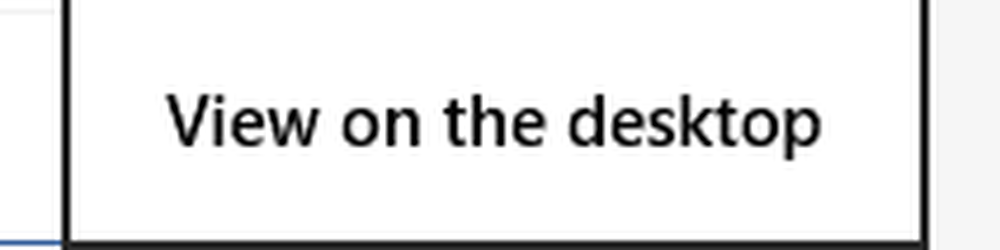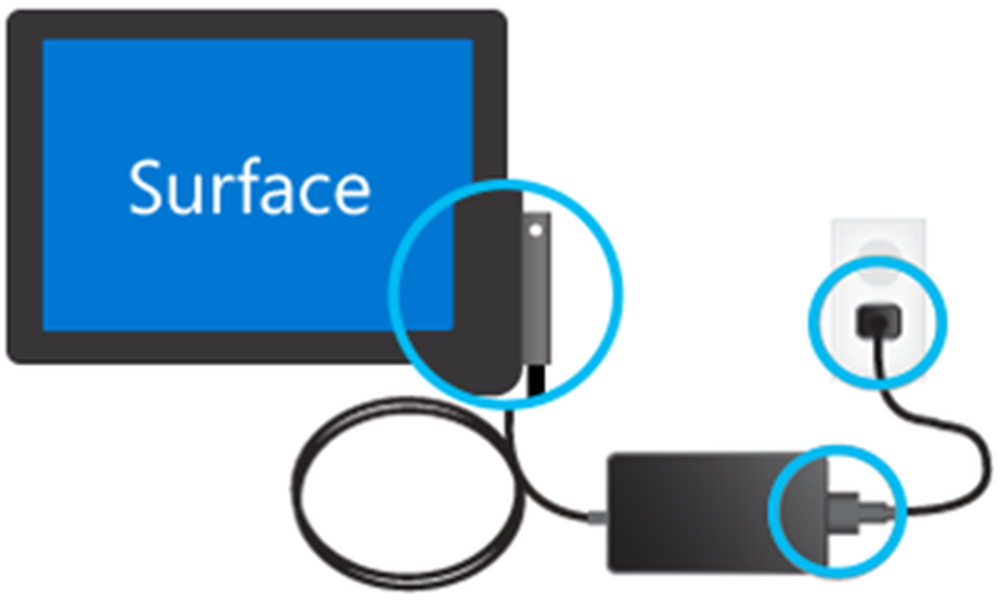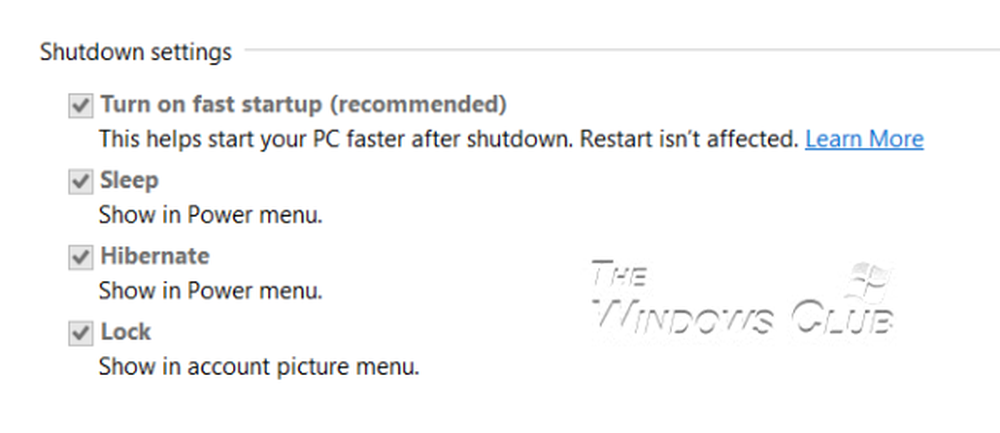Surface Pro 4 muiscursor die rondspringt? Probeer deze oplossingen

Problemen met uw Microsoft Surface Pro 4 waar de muiscursor blijft springen alsof het een kat probeert te ontwijken? Dat is een probleem dat het apparaat moeilijk te gebruiken zou kunnen maken en dat is ongetwijfeld nogal frustrerend. Cursor springen is niet uniek voor de Surface 4, we moeten erop wijzen, dus voor degenen met verschillende computers, raden we aan de gids te volgen die we gaan voorstellen en hopelijk zal het helpen.
Surface Pro muiscursor die rondspringt
Als u geconfronteerd wordt met Microsoft Surface Pro muiscursorproblemen, waarbij de cursor rondspringt of alleen beweegt, onregelmatig springt of soms verdwijnt, dan toont dit bericht hoe u de cursor terug kunt krijgen en goed kunt laten reageren.
Zorg ervoor dat uw palm niet op de touchpad rust
Meestal zijn we zo druk met werken dat we ons niet realiseren dat sommige van de eenvoudige problemen worden veroorzaakt door ons eigen doen. Je ziet dat het touchpad van de Surface Pro niet klein is, dus afhankelijk van je typehouding is de kans groot dat je handpalmen op het touchpad rusten, waardoor de cursor springt.
Met de huidige technologie zouden laptops sensoren moeten hebben die kunnen zien wanneer een handpalm op het touchpad rust om onbedoelde problemen te voorkomen, maar helaas is dit niet het geval.
Als u een secundaire USB- of draadloze muis hebt, kunt u deze gebruiken en de touchpad helemaal uitschakelen, dus laten we het erover hebben hoe u dat moet doen.
Schakel de touchpad uit

Zoek eenvoudigweg de touchpad-software die bij uw computer wordt geleverd en schakel deze daar uit. Of nog beter, zoek naar het touchpad-pictogram op een van uw F-toetsen en druk vervolgens op Fn en dat specifiek F-toets om de touchpad uit te schakelen.
Het stuurprogramma van het aanraakscherm heeft mogelijk een storing

Verschillende gebruikers hebben beweerd dat dit probleem met de muiscursor kan worden opgelost door het touchscreen-stuurprogramma uit te schakelen. Hé, dit is waarschijnlijk niet de ideale oplossing waarnaar u op zoek bent als u het touchscreen liever gebruikt voor verschillende taken.
Voor nu is het wat het is, en je moet er misschien mee werken totdat Microsoft een oplossing vrijgeeft. Laten we er dan op ingaan.
Lancering Apparaat beheerder door op te drukken Windows-toets + X om de Power User Menu, selecteer vervolgens Apparaat beheerder van de lijst. De volgende stap is dan om het touchscreen-stuurprogramma te vinden, rechtsklik erop en selecteer vervolgens de gewenste optie Schakel het apparaat uit.
Ik hoop dat hier iets helpt!
Related reads:- Cursor springt of beweegt willekeurig tijdens het typen
- Geen Cursorbeweging, Muiscursor beweegt onregelmatig of langzaam.